Excel- ထိပ်တန်းတန်ဖိုးများနှင့် နာမည် ၅ ခုကို ဘယ်လိုရှာမလဲ။
သင့်တွင် မတူညီသောကျောင်းသားများ၏ စာမေးပွဲရမှတ်များကိုပြသသည့် Excel တွင် အောက်ပါဒေတာအစုံရှိသည် ဆိုကြပါစို့၊ ထိပ်တန်းရမှတ် 5 ခုနှင့် ထိပ်တန်းရမှတ် 5 ခုရှိသည့် ကျောင်းသားများ၏ အမည်များကို ရှာဖွေလိုသည်ဆိုကြပါစို့။
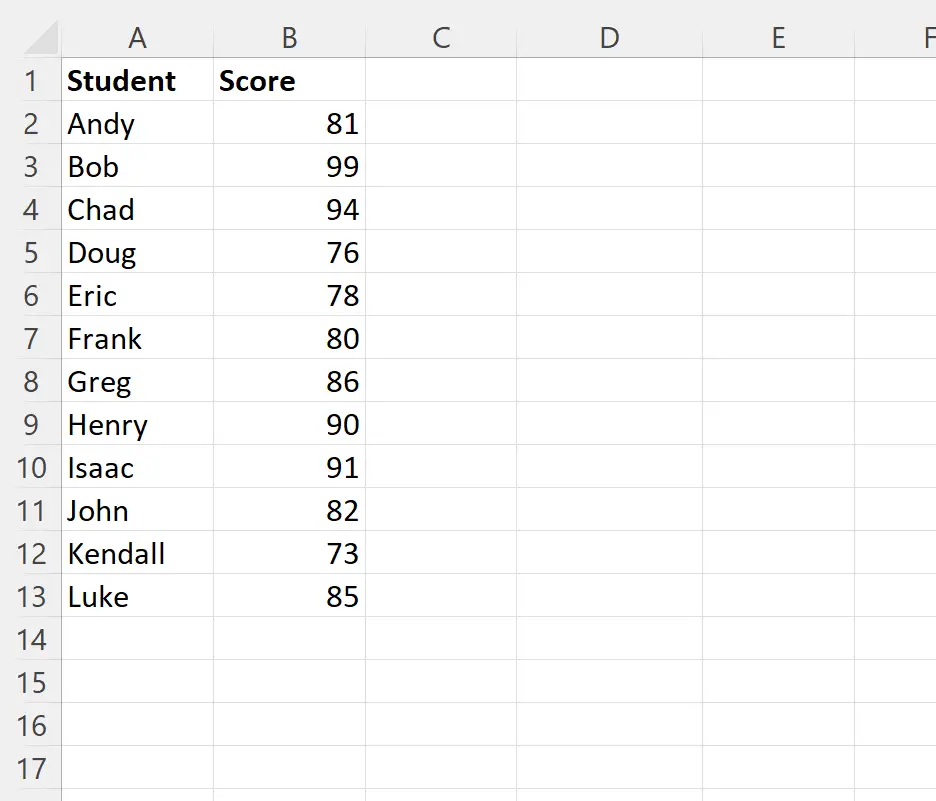
အောက်ပါဥပမာသည် ၎င်းကို မည်သို့လုပ်ဆောင်ရမည်ကို ပြသထားသည်။
ဥပမာ- Excel တွင် ထိပ်တန်းတန်ဖိုးများနှင့် အမည် ၅ ခုကို ရှာပါ။
အကွာအဝေး B2:B13 တွင် အကြီးဆုံးတန်ဖိုးကို ရှာဖွေရန် အောက်ပါဖော်မြူလာကို အသုံးပြုနိုင်သည်။
=LARGE( $B$2:$B$13 ,ROWS( $C$2:$C2 ))
ဤဖော်မြူလာကို ဆဲလ် D2 တွင် ရိုက်ထည့်ပါမည်။
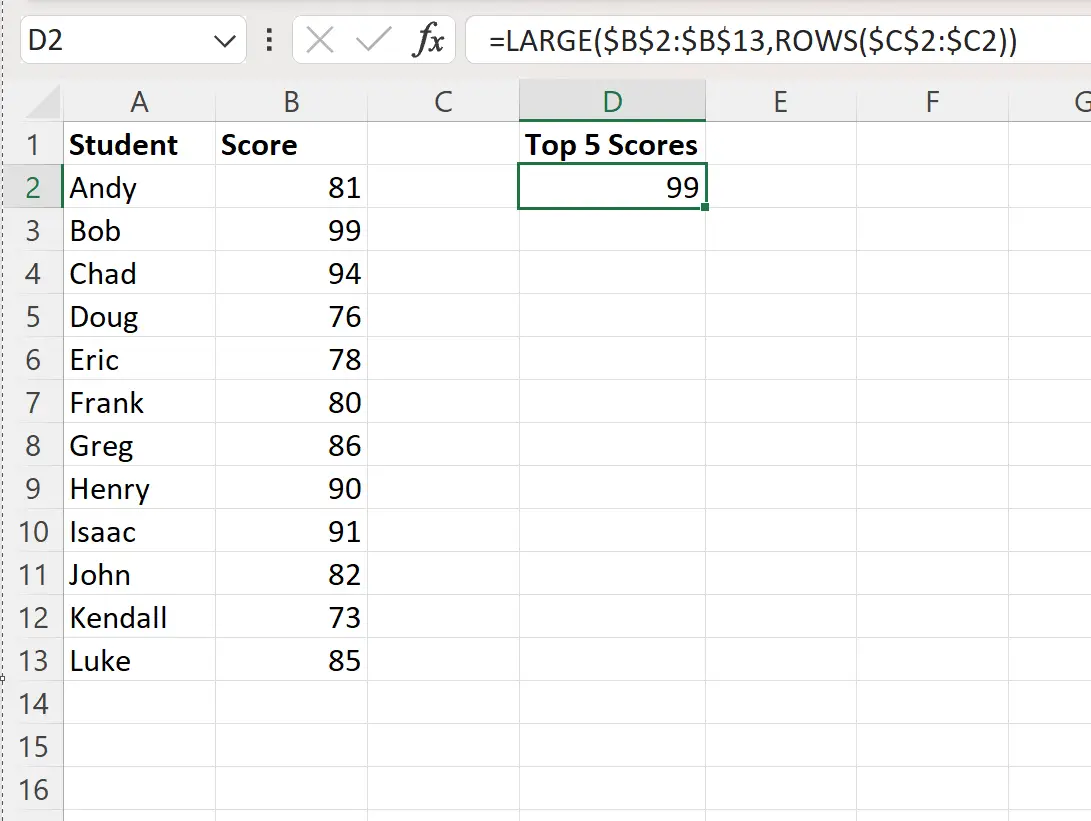
99 သည် ရမှတ်ကော်လံတွင် အကြီးဆုံးတန်ဖိုးဖြစ်သည်ကို ကျွန်ုပ်တို့တွေ့မြင်နိုင်ပါသည်။
ထို့နောက်၊ အောက်ပါအကြီးဆုံးတန်ဖိုးလေးခုကိုရှာရန် ဤဖော်မြူလာကို ကော်လံ D တွင် နောက်ထပ်ဆဲလ်လေးခုသို့ ကလစ်နှိပ်ပြီး ဆွဲယူနိုင်သည်-
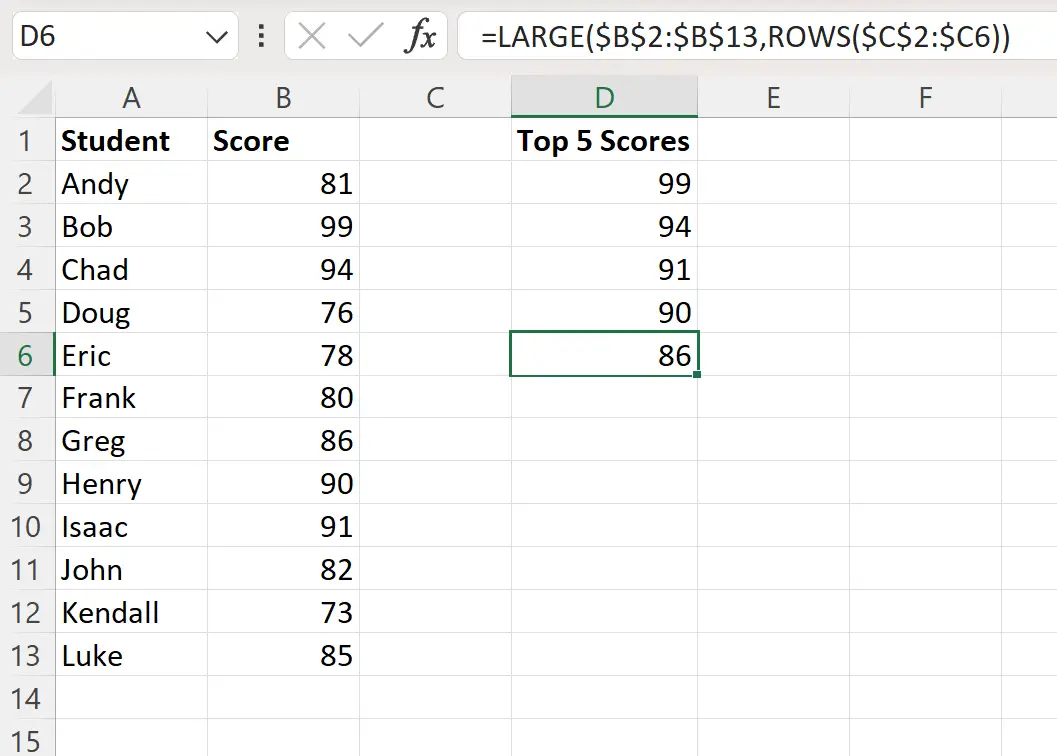
ယခု ကော်လံ D သည် မူရင်းဒေတာအတွဲမှ ထိပ်တန်းရမှတ်ငါးခုကို ပြသသည်။
ထို့နောက်၊ ကျွန်ုပ်တို့သည် အမြင့်ဆုံးရမှတ်နှင့် ကိုက်ညီသော အမည်ကို ထုတ်ယူရန် အောက်ပါဖော်မြူလာကို ဆဲလ် E2 တွင် ရိုက်ထည့်နိုင်သည်-
=INDEX( $A$2:$A$13 ,MATCH(LARGE( $B$2:$B$13 ,ROWS( $C$2:$C2 )), $B$2:$B$13 ,0))
ထို့နောက် ကော်လံ E ရှိ ကျန်ဆဲလ်များသို့ ဤဖော်မြူလာကို နှိပ်ပြီး ဆွဲယူနိုင်သည်-
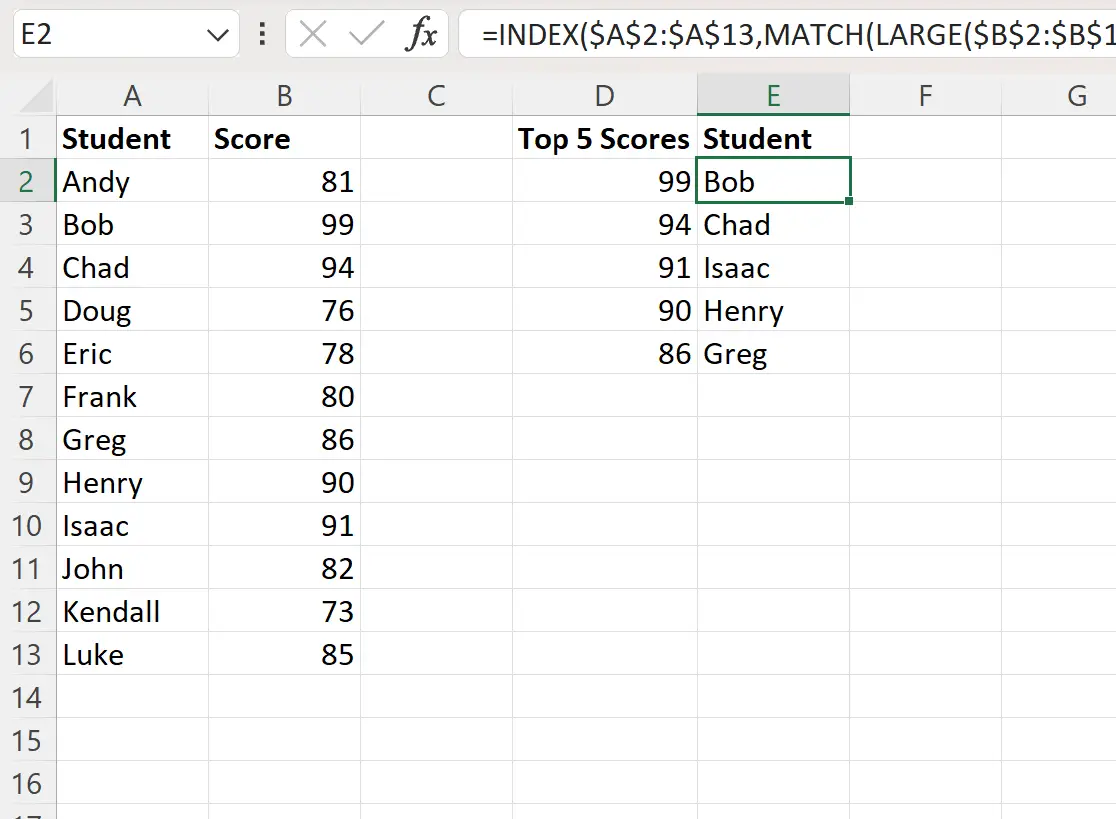
ယခု ကျွန်ုပ်တို့သည် မူလဒေတာအတွဲမှ ဤရမှတ်များနှင့် ကိုက်ညီသော အမည်များနှင့်အတူ ထိပ်တန်းရမှတ် 5 ခုကို ထုတ်ယူလိုက်ပါပြီ။
ဖော်မြူလာနှစ်ခုလုံးတွင် ROWS လုပ်ဆောင်ချက်အတွက် မထင်မှတ်ထားသော အပိုင်းအခြားတစ်ခုကို ရွေးထားကြောင်း သတိပြုပါ။
ROWS အတွက် အသုံးပြုရန် မတူညီသောဆဲလ်အကွာအဝေးကို သင်ရွေးချယ်နိုင်သ၍ စတင်ဆဲလ်သည် အကြွင်းမဲ့ရည်ညွှန်းချက်ဖြစ်ပြီး အဆုံးဆဲလ်သည် ဆွေမျိုးရည်ညွှန်းချက်ဖြစ်သရွေ့ သင်ရွေးချယ်နိုင်ပါသည်။
ထပ်လောင်းအရင်းအမြစ်များ
အောက်ဖော်ပြပါ သင်ခန်းစာများသည် Excel တွင် အခြားသော အသုံးများသော အလုပ်များကို မည်သို့လုပ်ဆောင်ရမည်ကို ရှင်းပြသည်-
Excel- ဆဲလ်များတွင် စာသားပါရှိမရှိ ရေတွက်နည်း
Excel- အုပ်စုအလိုက် ထူးခြားသောတန်ဖိုးများကို ရေတွက်နည်း
Excel- စံနှုန်းများစွာအပေါ်အခြေခံ၍ ထူးခြားသောတန်ဖိုးများကို ရေတွက်နည်း